Få tilgang til filene dine ved hjelp av Nextcloud-nettgrensesnittet
Du kan få tilgang til Nextcloud-filene dine med Nextcloud-nettgrensesnittet og opprette, forhåndsvise, redigere, slette, dele og dele filer på nytt. Nextcloud-administratoren din har muligheten til å deaktivere disse funksjonene, så spør serveradministratoren hvis noen av dem mangler på systemet ditt.
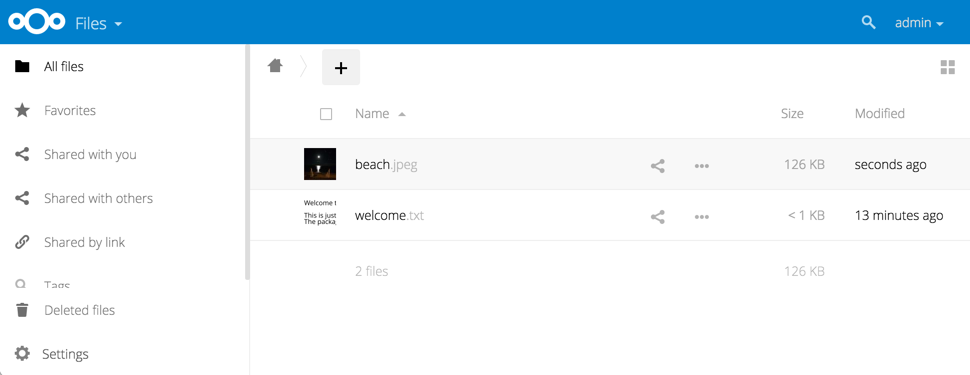
Merking av filer
Du kan tilordner merker til filer. For å opprette merker, åpne en fil til detaljvisningen. Skriv deretter inn merkelappene dine. For å legge inn mer enn én etikett, trykk på returtasten etter å ha opprettet hvert merke. Alle merkelapper er systemmerker, og deles av alle brukere på din Nextcloud-server.
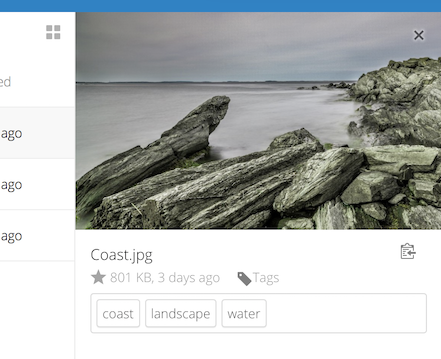
Bruk deretter Merker-filteret på venstre sidefelt for å filtrere filer etter merker:
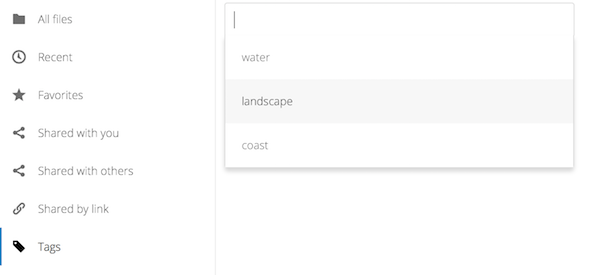
Videoavspiller
Du kan spille av videoer i Nextcloud med Video Player-appen ved å klikke på filen. Videostrømming av den opprinnelige Nextcloud-videospilleren avhenger av nettleseren din og videoformatet. Hvis Nextcloud-administratoren din har aktivert videostrømming, og det ikke fungerer i nettleseren din, kan det være et nettleserproblem. Se https://developer.mozilla.org/en-US/docs/Web/HTML/Supported_media_formats#Browser_compatibility for støttede multimedieformater i weblesere.
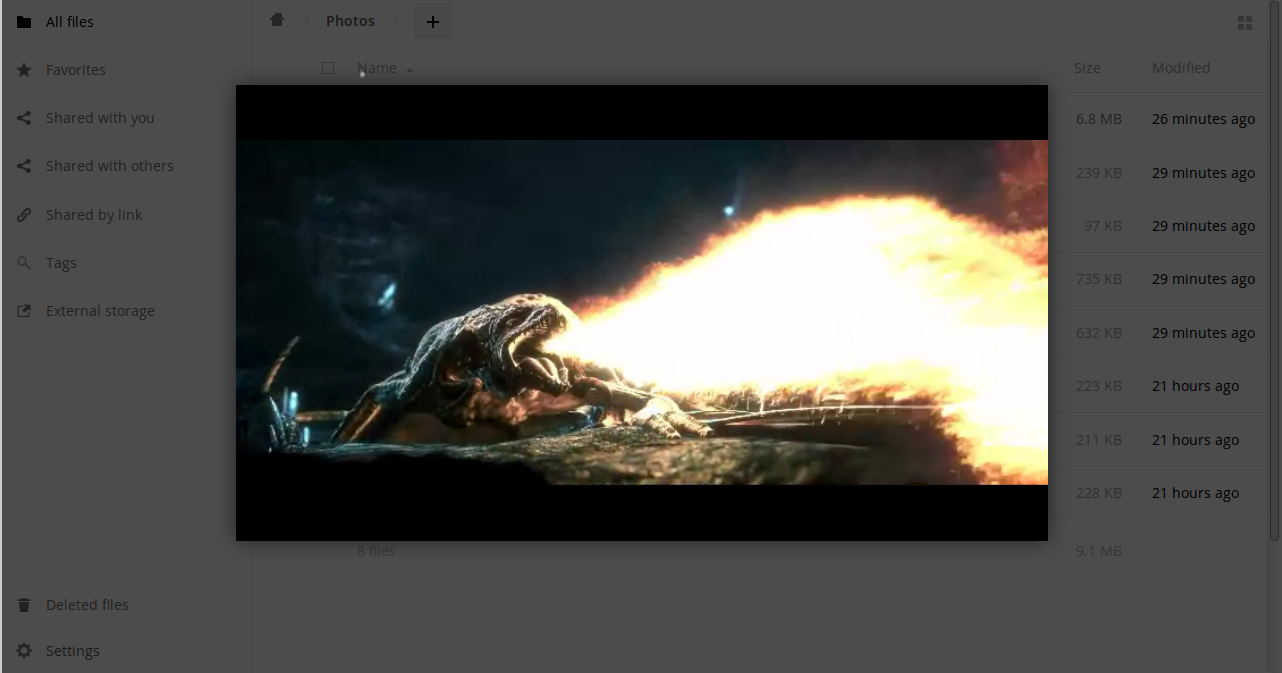
Filkontroller
Nextcloud can display thumbnail previews for various file types, such as images, audio files, and text files. The specific types supported are up to the server administrator. Hover your cursor over a file or folder to expose the controls for the following operations:
- Favoritter
Klikk stjernen til venstre for filikonet for å merke den som favoritt:

Du kan også raskt finne alle favorittene dine med Favoritter-filteret på venstre sidefelt.
- Overløpsmeny
Overløpsmenyen (tre prikker) viser fildetaljer, og lar deg gi nytt navn til, laste ned eller slette filer:

Detaljer-visningen viser informasjon om aktiviteter, deling og versjoner:
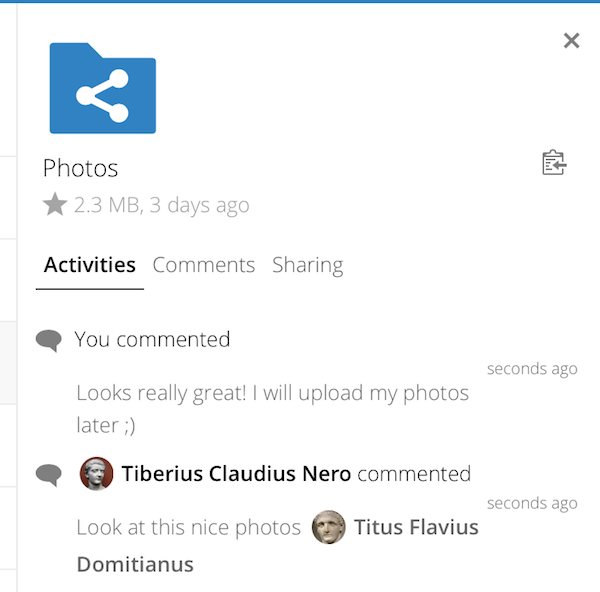
Innstillinger-tannhjulikonet nederst til venstre lar deg vise eller skjule skjulte filer i Nextcloud-webgrensesnittet. Disse kalles også «prikkfiler», fordi de er prefikset med en prikk, for eksempel ’’.mailfile’’. Prikken forteller operativsystemet ditt å skjule disse filene i filleserne dine, med mindre du velger å vise dem. Vanligvis er dette konfigurasjonsfiler, så å ha muligheten til å skjule dem reduserer rot.
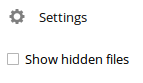
Forhåndsvisning av filer
Du kan vise ukomprimerte tekstfiler, OpenDocument-filer, videoer og bildefiler i Nextclouds-innebygde seere ved å klikke på filnavnet. Det kan være andre filtyper du kan forhåndsvise hvis Nextcloud-administratoren din har aktivert dem. Hvis Nextcloud ikke kan vise en fil, starter den en nedlastingsprosess og laster ned filen til datamaskinen din.
Opprettelse eller opplasting av filer og kataloger
Last opp eller opprett nye filer eller mapper direkte i en Nextcloud-mappe ved å klikke på Ny-knappen i Filer-appen:
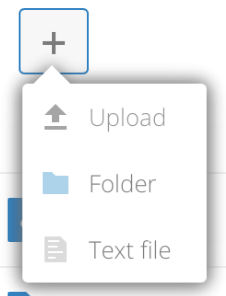
Ny-knappen gir følgende alternativer:
- Pil opp
Last opp filer fra datamaskinen din til Nextcloud. Du kan også laste opp filer ved å dra og slippe dem fra filbehandleren.
- Tekstfil
Oppretter en ny tekstfil og legger til filen i gjeldende mappe.
- Mappe
Oppretter en ny mappe i gjeldende mappe.
Velge filer eller mapper
Du kan velge en eller flere filer eller mapper ved å klikke på avmerkingsboksene. For å velge alle filene i gjeldende katalog, klikk på avkrysningsruten øverst i fillisten.
Når du velger flere filer, kan du slette dem alle, eller laste dem ned som en ZIP-fil ved å bruke knappene ’’ Slett ’’ eller ’’ Last ned ’’ som vises øverst.
Merknad
Hvis ’’Last ned’’ -knappen ikke er synlig, har administratoren deaktivert denne funksjonen.
Filtrerer filervisningen
Det venstre sidefeltet på Filer-siden inneholder flere filtre for raskt å sortere og administrere filene dine.
- Alle filer
Standardvisningen; viser alle filer du har tilgang til.
- Favoritter
Filer eller mapper merket med den gule stjernen.
- Delt med deg
Viser alle filer delt med deg av en annen bruker eller gruppe.
- Delt med andre
Viser alle filer som du har delt med andre brukere eller grupper.
- Delt via kobling
Viser alle filer som er delt med deg via offentlig kobling.
- Ekstern lagring (valgfritt)
Filer som du har tilgang til på eksterne lagringsenheter og tjenester som Amazon S3, SMB / CIFS, FTP…
Å flytte filer
Du kan flytte filer og mapper ved å dra og slippe dem i hvilken som helst katalog.

Kommentarer
Bruk detaljvisningen til å legge til og lese kommentarer til en fil eller mappe. Kommentarer er synlige for alle som har tilgang til filen: